Inhoudsopgave
Relationele databanken identificeren de relaties tussen de informatie die is opgeslagen in veel verschillende gegevenstabellen. Ze vergemakkelijken de operaties in Excel wanneer we moeten werken met een groot aantal datasets in meerdere werkbladen. De relationele database helpt ons om snel bepaalde informatie op te zoeken en eruit te halen. Ze kan dezelfde gegevenswaarden op verschillende manieren weergeven. In dit artikel tonen we u de stapsgewijze procedures om Maak a Relationele databank in Excel .
Download Praktijk Werkboek
Download het volgende werkboek om zelf te oefenen.
Een relationele database maken.xlsxStap voor stap procedures om een relationele database in Excel te maken
Hier zullen we eerst vaststellen 2 Tabellen En dan vormen we de relatie tussen de tabellen. Volg daarom zorgvuldig de stappen om Maak a Relationele databank in Excel .
STAP 1: Bouw een primaire tabel
- Open eerst een Excel werkblad en voer uw informatie in zoals in de onderstaande afbeelding.

OPMERKING: U kunt niet een hele rij of een hele kolom leeg houden. Dat kan leiden tot fouten in de tabel.
- Selecteer vervolgens het bereik B4:C10 en druk op de Ctrl en T toetsen samen.
- Als gevolg daarvan zijn de Tabel aanmaken dialoogvenster verschijnt.
- Daar, druk op OK .

- Selecteer daarna opnieuw het bereik en geef de tabel een naam Primair zoals hieronder.

STAP 2: Vorm een hulptafel
- Voer eerst de informatie voor de tweede dataset in een apart werkblad in.

- Druk nu op de toetsen Ctrl en T tegelijkertijd na het selecteren van het bereik B4:C10 .
- Bijgevolg drukt u in het pop-up dialoogvenster op OK .
- Selecteer opnieuw het bereik om de tabel te benoemen als Helper .

STAP 3: Excel draaitabel invoegen
- Selecteer eerst B4:C10 van de Primair tafel.
- Ga vervolgens naar Invoegen ➤ Draaitabel .
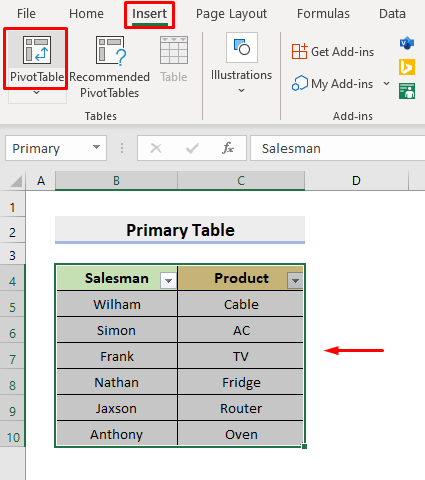
- Daardoor verschijnt een dialoogvenster.
- Selecteer daar Primair in de Tafel/Range veld.
- Kies vervolgens Nieuw werkblad of Bestaand werkblad In dit voorbeeld kiest u Nieuw werkblad .
- Vink vervolgens het vakje aan zoals in de volgende afbeelding.
- Druk op OK .

- Het levert dus een nieuw werkblad op en aan de linkerkant ziet u Draaitabel Velden .
- Onder de Actief tabblad, vink het vakje aan voor Product van Primair en plaats het in de sectie Rijen, zoals in de onderstaande afbeelding wordt gedemonstreerd.

- Ga daarna naar de Alle tab.
- Vink nu het vakje aan voor Netto verkoop van Tabel2 die onze Helper tafel zoals u kunt zien op de foto.

- Bijgevolg verschijnt er een geel gekleurd dialoogvenster waarin gevraagd wordt naar de relaties tussen de tabellen.
- Kies hier voor MAAK .

OPMERKING: U kunt ook op de Auto-Detect optie.
- Dus, de Relatie creëren dialoogvenster verschijnt.
- Selecteer Tabel2 ( Helper ) in de Tabel en kies Primair in de Verwante tabel veld.
- Selecteer daarna Verkoper in zowel de Kolom velden zoals hieronder getoond.

- Druk op OK .
- Tenslotte geeft het de gewenste gegevenstabel in het nieuwe werkblad terug. Zie de afbeelding hieronder om het beter te begrijpen.

Lees meer: Een database maken in Excel (in 8 eenvoudige stappen)
Een relationele database sorteren en filteren in Excel
We kunnen de database die we hierboven hebben aangemaakt sorteren & filteren. Volg daarvoor de onderstaande stappen.
STAPPEN:
- Uitvoeren van Sorteren en filteren operaties, klikt u op het drop-down pictogram naast de Rij Labels kop.
- Kies dan de optie die u wilt uitvoeren.

Lees meer: Gebruik van databasefuncties in Excel (met voorbeelden)
Een relationele database bijwerken in Excel
Het grote voordeel van een relationele database is dat we de draaitabel niet handmatig hoeven bij te werken. Zelfs als we wijzigingen aanbrengen in de brontabellen, wordt de draaitabel bijgewerkt door gewoon op een Vernieuwen optie. In dit voorbeeld vervangen we, om het proces te illustreren, de Netto verkoop van Anthony met 20,000 Volg dus de onderstaande stappen om te zien hoe je de Relationele databank .
STAPPEN:
- Kies eerst een willekeurige cel in de draaitabel of het hele bereik.
- Klik vervolgens met de rechtermuisknop op de muis.
- Selecteer Vernieuwen van de opties.

- Tenslotte wordt het werkblad met de bijgewerkte gegevens teruggestuurd.

Lees meer: Hoe maak je een database die automatisch wordt bijgewerkt in Excel?
Conclusie
Voortaan kunt u Maak a Relationele databank in Excel volgens de hierboven beschreven procedure. Blijf ze gebruiken en laat het ons weten als je nog meer manieren hebt om de taak uit te voeren. Volg de ExcelWIKI Vergeet niet om opmerkingen, suggesties of vragen te plaatsen in het commentaarveld hieronder.

